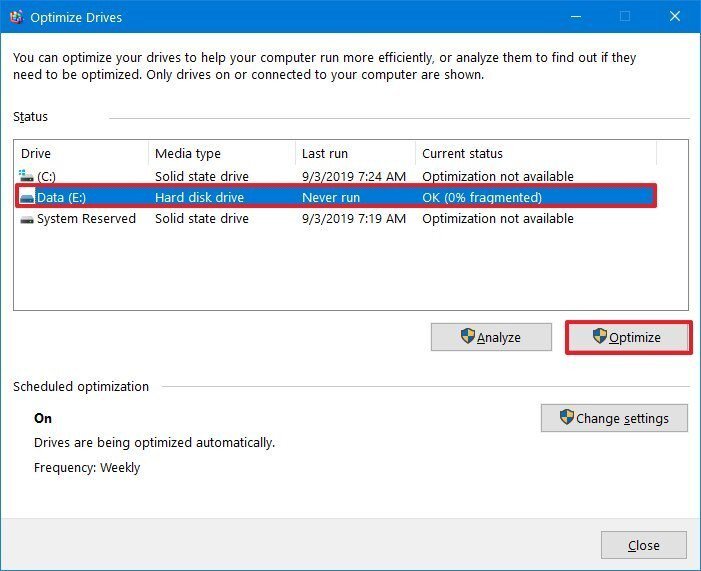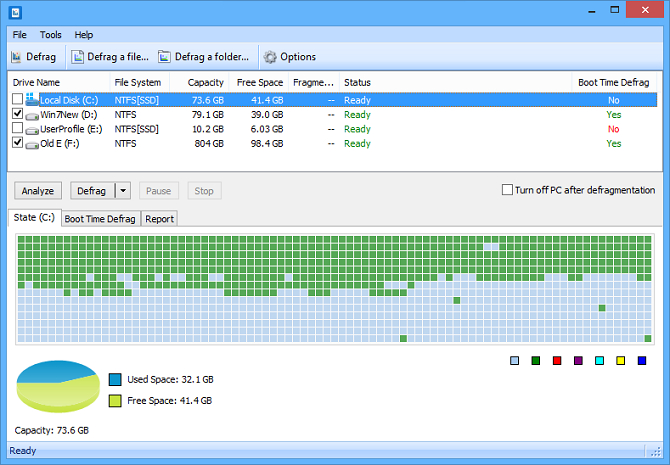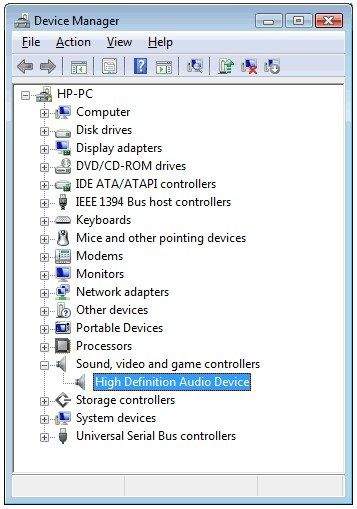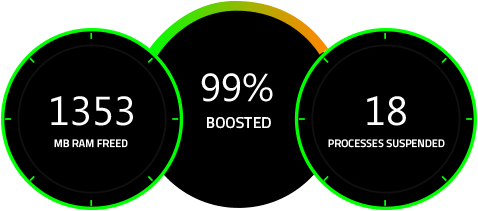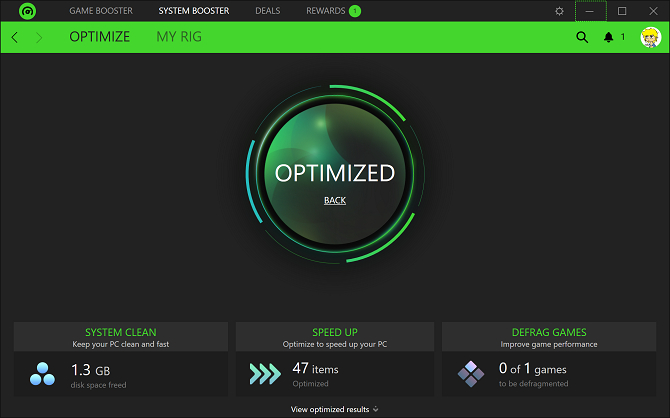Windows, iako se radi o jednoj vrlo dobroj i korisnoj platformi, nije idealan. S vremenom, kako ga koristimo i kako na svoja Windows računala instaliramo različite aplikacije, Windows postaje sve sporiji i sporiji. Nakon nekoliko godina korištenja, ako ne pazimo i ako ih ne održavamo, naša Windows računala mogu poprilično usporiti u radu. Iako je Windows 10 puno bolji i u ovom aspektu, problem je i dalje prisutan. No i za ovaj problem postoji rješenje.
Je li i nakon nekoliko godina korištenja, moguće nekako održati brzinu diska, kako bi računalo postizalo optimalne brzine učitavanja i zapisivanja podataka? Odgovor je da jest. Zahvaljujući nekoliko različitih alata i optimizacijama diskova, njihova brzina i dalje može biti gotovo ista onoj kakva je bila kada ste prvi puta uključili svoje novo računalo! Koji su to odlični alati za poboljšavanje performansi diskova na Windows računalima pročitajte u nastavku.
Prvi alat koji nam je svima dostupan: optimizacija diskova unutar Windowsa
Alat, kojeg u sebi ima svako Windows računalo, je alat uz pomoć kojeg na vrlo jednostavan način možete dodatno ubrzati disk svog računala. Radi se o optimizaciji diskova i spada pod Windows alate održavanja sustava. Ovim alatima možete na raznorazne načine ubrzati rad diskova svog računala: možete defragmentirati diskove i možete popraviti i otkloniti bilo kakve probleme, koji eventualno postoje na diskovima, a koji djeluju na brzinu zapisivanja i čitanja podataka.
Kako pokrenuti ove alate? Vrlo jednostavno. Za početak kliknite na Start tipku, zatim idite pod ”Windows Administrative Tools” i pod ”Defragment and Optimize Drives”. Nakon što dođete pod ove opcije, samo označite onaj pogonski dio diska (ili ”drive”) kojemu želite poboljšati performanse i nakon toga kliknite ili na ”Analyze” ili na ”Optimize” opciju.
Ako želite možete namjestiti da se ovakve stvari odrađuju automatski: kliknite na ”Change settings” i ondje odaberite opciju ”Run on schedule”. Nakon što ovo odaberete disk će, u vremenu kada ste to odredili, sam obaviti automatski postupke analize, odnosno optimizaciju.
Defragmentacija diskova je nešto što ćete morati raditi puno rjeđe ako u svom računalu imate SSD. No bez obzira na to ima li vaše računalo čvrsti disk, odnosno HDD ili SSD, iz Microsofta preporučuju da obavite defragmentaciju diska barem jednom mjesečno kako biste osigurali optimalan rad.
Disk SpeedUp alat
Disk SpeedUp je jedan od alata ”trećih strana”, odnosno ”third-party” alat čija je također glavna namjena poboljšavanje brzine rada diskova. Radi se o vrlo korisnom alatu koji će u vrlo kratkom vremenu obaviti postupke analize, defragmentacije i cjelokupne optimizacije diskova koji se nalaze u vašem računalu. Jedna od prednosti Disk SpeedUp alata u odnosu na Windows alate jest ta što on u sebi ima više mogućnosti.
Na primjer, Disk SpeedUp može, ako to vi kao korisnik odredite i namjestite, automatski isključiti vaše računalo nakon što dovrši postupak defragmentacije diskova. Što se tiče vizualnih elementata tu se također treba pohvaliti Disk SpeedUp, budući da je i vizualno privlačniji i ”prijateljski nastrojeniji” u odnosu na Windowsove alate. Sve u svemu, radi se o jednom poprilično kvalitetnom, učinkovitom, besplatnom i jednostavnom za korištenje alatu.
Windowsov Upravitelj uređaja i zapisivanje u privremenu ”cache” memoriju
Još jedan alat kojeg možete koristiti za potrebe povećavanja brzina očitavanja i zapisivanja podataka na disk vašeg računala je Windowsov Upravitelj uređaja. Putem Windowsovog ”Device Managera” možete omogućiti ”Write Caching” ili snimanje u ”cache” memoriju računala.
”Write Caching” mogućnost ili zapisivanje u cache memoriju je mogućnost koja omogućava spremanje podataka u privremenu memoriju računala. Svi podaci koji su snimljeni u privremenu memoriju, ondje su snimljeni prije nego što ih računalo pohrani na disk (čvrsti ili SSD).
Najbolja, no ujedno i najkritičnija stvar vezana uz spremanje u cache memoriju jest činjenica da se radi i privremenom snimanju. To znači da, ako je vaše računalo nešto spremilo u svoju cache memoriju, a u stanu vam iznenada nestane struje i podaci iz cache memorije nisu spremljeni na disk, oni će biti trajno izgubljeni.
Kako omogućiti spremanje u cache memoriju unutar Windowsa?
- Za početak desnim klikom miša kliknite na Start tipku i odaberite Upravitelja uređaja.
- Kliknite na znak plus koji se nalazi pored pogona diskova (ili driveova).
- Desnim klikom kliknite na onaj disk kojeg želite promijeniti i kliknite na ”Svojstva” diska, odnosno na ”Properties”.
- Iz svojstava odaberite ”Policies” opciju i unutar nje označite kvadratić pored opcije ”Enable write caching on the device”.
IOBit Advanced System Care
Najbolji način kako će svaki disk biti brži jest ako je ”očišćen” od različitih stvari koje ga usporavaju. Čišćenje diska znači da disk u sebi ne smije imati nikakve duplicirane datoteke, iskoristivost radne memorije i procesora treba biti maksimalno usklađena jedna s drugom, a onaj ”Registry” dio računala treba biti što je moguće uredniji. Iako ovo sve zajedno zvuči kao jako puno posla i kao nešto za što je potrebno poznavati malo bolje održavanje računalnih sustava, ustvari nije tako.
Sve te aktivnosti (i neke dodatne ostale) može za vas obaviti alat pod nazivom IOBit Advanced System Care. Alat postoji u plaćenoj i besplatnoj inačici. Za sve aktivnosti koje sam gore nabrojao bit će vam sasvim dovoljna i besplatna verzija. U slučaju da želite ”dublje” čišćenje Registryja, praćenje u stvarnom vremenu te optimizaciju internetskih preglednika i pokretanja sustava, kupit ćete ”premium” verzija. Ona košta oko 120-ak kuna.
Razer Cortex
Svi oni koji bi dodatno željeli ubrzati diskove na svojim prijenosnim i stolnim računalima trebali bi svakako isprobati Razer Cortex alat. Radi se o alatu koji je osmišljen za sve one korisnike koji od diskova svojih računala žele uvijek najbrže i najbolje performanse. Ako ste gamer, a nemate Razer Cortex, trebali biste ga imati. Znate i sami: svaki dodatni fps je od ključne važnosti. Ako možete imati alat koji će vam dati ne samo dodatne sličice po sekundi u igrama, već i smanjeno vrijeme učitavanja igara, tu mogućnost svakako trebate iskoristiti.
Sam alat je da tako kažem podijeljen na dva dijela: ”System Boost” i ”Game Boost”. Sistemski ”boost” će sa vašeg računala obrisati sve one nepotrebne stvari koje ono može imati (povijest pregledavanja, raznorazno smeće i naravno podatke cache memorije). Gamerski ”boost” služi za defragmentaciju datoteka igara, za optimizaciju konfiguracija sustava, ali i za onemogućivanje kojekakvih pozadinskih procesa koji se znaju uključivati dok igrate igre. Sve u svemu, Razer Cortex je još jedan od onih besplatnih i vrlo korisnih alata koje se svakako isplati imati na svom Windows računalu!
Piše: Z.K.